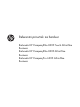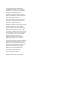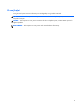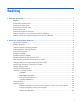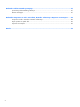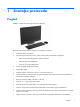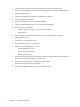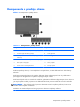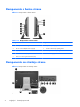Referentni priručnik za hardver Računalo HP Compaq Elite 8300 Touch All-in-One Business Računalo HP Compaq Elite 8300 All-in-One Business Računalo HP Compaq Pro 6300 All-in-One Business
© Copyright 2012 Hewlett-Packard Development Company, L.P. Informacije sadržane u ovom dokumentu podložne su promjeni bez prethodne najave. Windows je registrirani zaštitni znak ili zaštitni znak tvrtke Microsoft Corporation u SAD-u i/ili drugim zemljama. Intel i Core zaštitni su znakovi tvrtke Intel Corporation u Sjedinjenim Američkim Državama i ostalim državama. Bluetooth je zaštitni znak njegovog vlasnika i njegova uporaba od strane HewlettPackard Company je zaštićena licencom.
O ovoj knjizi Ovaj priručnik pruža osnovne informacije za nadogradnju ovog modela računala. UPOZORENJE! Tekst napisan na ovaj način označava da ako ne slijedite upute, možete se ozlijediti ili umrijeti. OPREZ: Tekst napisan na ovaj način označava da ako ne slijedite upute, možete oštetiti opremu ili izgubiti podatke. NAPOMENA: Tekst napisan na ovaj način nudi važne dodatne informacije.
iv O ovoj knjizi
Sadržaj 1 Značajke proizvoda .......................................................................................................... 1 Pregled ................................................................................................................................... 1 Komponente s prednje strane .................................................................................................... 3 Komponente s bočne strane ...........................................................................
Dodatak A Elektrostatičko pražnjenje ................................................................................ 47 Sprečavanje elektrostatičkog oštećenja ..................................................................................... 47 Načini uzemljenja .................................................................................................................. 47 Dodatak B Smjernice za rad s računalom, Rutinsko održavanje i Priprema za transport . . . .
1 Značajke proizvoda Pregled Slika 1-1 Računalo HP Compaq All-in-One Business Računalo HP Compaq All-in-One Business nudi sljedeće značajke: ● Integrirani oblik sve-u-jednom ● LCD zaslon pune HD razlučivosti (1920 x 1080) s LED pozadinskim osvjetljenjem ◦ 58.4 cm (23-inčna) dijagonala s optičkim dodirom ◦ 58.4-cm (23-inčna) dijagonala ◦ 54.6-cm (21.
2 ● Chipset Intel Q75 Express (računalo HP Compaq Pro 6300 All-in-One Business) ● Dva utora za SODIMM s do 16 GB memorije DDR3 SDRAM i dvokanalna podrška memorije ● Integrirane grafike Intela ● Video izlaz DisplayPort (sa audiom) za podršku drugog zaslona ● Opcijska grafička kartica MXM ● DP audio, podrška ključića za DP u VGA/DVI/HDMI ● Integriran Gigabit Ethernet (mrežna veza Intel 82579 LM Gigabit) ● Bežična povezivost (opcijska): ◦ Integriran 802,11 a/b/g/n ili b/g/n bežični LAN modul
Komponente s prednje strane Slika 1-2 Komponente s prednje strane Tablica 1-1 Komponente s prednje strane Komponenta Komponenta 1 Web kamera s okidačem za privatnost (opcijski) 7 Isključi zvuk na zvučniku 2 Dvostruko polje mikrofona (opcijski) 8 Smanji glasnoću 3 LED svjetlo za aktivnost web kamere (s opcijskom web kamerom) 9 Povećavaj glasnoću 4 LCD zaslon širok 16:9 s LED pozadinskim osvjetljenjem 10 Isključi zvuk na mikrofonu 5 LED svjetlo za napajanje 11 Smanji svjetlinu 6 Stereo
Komponente s bočne strane Slika 1-3 Komponente s bočne strane Tablica 1-2 Komponente s bočne strane Komponenta Komponenta 1 LED svjetlo aktivnosti tvrdog diska 6 Optički Tray-load pogon 2 HP 6-u-1 čitač medijskih kartica (opcijski) 7 Gumb za izbacivanje optičkog diska 3 (2) Priključci USB 2.
Tablica 1-3 Komponente sa stražnje strane Komponenta Komponenta 1 Pristupna ploča 8 Priključak DisplayPort 2 Zasuni pristupne ploče 9 RJ-45 Gigabit Ethernet priključak 3 Utor za sigurnosnu bravu 10 Stereo audio linijski izlaz 4 Priključak za napajanje 11 Poklopac stražnjeg priključka 5 (2) Priključci za PS/2 tipkovnicu i miš 12 Serijski priključak (opcijski) 6 (2) Priključci USB 2.0 13 Vijak za sigurnost pristupne ploče 7 (2) Priključci USB 3.
Podešavanje nagiba/okretne baze Nagnite računalo prema naprijed do -5 ili prema natrag do +30 stupnjeva kako biste ga postavili u udobnu razinu s očima. Slika 1-6 Prilagođavanje nagiba Nagnuta/okretna baza ima okretni podložak na donjoj strani koji vam omogućuje okretanje računala za do 360 stupnjeva ulijevo ili udesno kako biste postigli najbolji kut gledanja.
● nagnite unazad do +60 stupnjeva ● naslonite za do 30 stupnjeva od stolnog računala UPOZORENJE! Ako je postolje s podesivom visinom/pomičnim naslonom instalirano, prije polaganja računala za servisiranje, prvo primite strane zaslona i podignite ga na najvišu moguću poziciju. Nemojte položiti računalo u ležeći položaj dok je podesivo postolje na najnižoj poziciji. Postolje bi se moglo odvojiti što bi moglo dovesti do ozljede ili oštećenja opreme.
2 Popravak i nadogradnja hardvera Upozorenja i opomene Obavezno pročitajte sve primjenjive upute, opomene i upozorenja u ovom priručniku prije izvođenja nadogradnje. UPOZORENJE! požara: Kako bi se smanjila opasnost ozljeda od električnog udara, vrućih površina ili Odvojite kabel napajanja iz električne utičnice i pričekajte da se interne komponente sustava ohlade prije dodirivanja. Nemojte priključivati telekomunikacijske ili telefonske priključke u utičnice upravljača mrežnog sučelja (NIC).
Dodatne informacije Za dodatne informacije o uklanjanju i zamjeni hardverskih komponenata, pomoćnom programu Computer Setup i rješavanju problema za vaš model računala pogledajte priručniku za održavanje i servis Maintenance and Service Guide (dostupan samo na engleskom jeziku) na adresi http://www.hp.com. Instaliranje poklopca stražnjeg priključka 1. Provjerite jesu li svi kabeli spojeni. 2.
2. Uhvatite poklopac stražnjeg priključka, a zatim ga povucite dolje i izvucite s računala. Slika 2-2 Vađenje poklopca stražnjeg priključka Priključivanje napajanja 1. Ako je poklopac stražnjeg priključka ugrađen, uklonite ga. 2. Položite priključak za napajanje kroz otvor u postolju kako biste iskoristili značajku upravljanja kabelima. 3. Utaknite kabel napajanja u priključnicu napajanja na stražnjoj strani računala (1). 4. Priključite tropolni naponski utikač u utičnicu za napajanje (2).
6. Držite poklopac za upravljanje kabelima ispod kabela, poravnajte kuke poklopca s utorima u postolju, a zatim umetnite poklopac i pomaknite ga prema dolje. Slika 2-4 Ugradnja poklopca za upravljanje kabelima 7. Zamijenite poklopac stražnjeg priključka. 8. Pritisnite tipku napajanja na prednjoj strani računala da biste ga uključili. Odvajanje napajanja 1. S računala uklonite sve uklonjive medije poput kompaktnih diskova ili USB flash pogona. 2.
pričvrstiti za vaš stol (ili drugi stacionarni predmet), a drugi za utor kabelske blokade na računalo. Kabelsku blokadu osigurajte ključem. Slika 2-5 Ugradnja kabelske blokade Ugradnja sigurnosnog vijka pristupne ploče Možda ćete željeti spriječiti pristup unutrašnjim dijelovima tako da osigurate pristupnu ploču. Navijte vijak T15 Torx sa zaštitom od neovlaštenog rukovanja kroz lijevi zasun pristupne ploče kako biste spriječili skidanje ploče.
napajanja na dnu miša u uključenom položaju (tipkovnica nema prekidač napajanja). Zatim uključite računalo i sinkronizirajte ih kako je opisano ispod. NAPOMENA: Da biste ostvarili bolje performanse i radni vijek baterije miša, izbjegavajte njegovo korištenje na tamnim i jako sjajnim površinama, a napajanje miša isključite kad nije u upotrebi. Kako biste sinkronizirali bežičnu tipkovnicu i miša: 1.
6. Pritisnite i pustite gumb za spajanje na dnu tipkovnice. Plava LED lampica aktivnosti na bežičnom prijemniku uključit će se nakon primitka naredbe za sinkroniziranja i isključiti kad se sinkroniziranje dovrši. Slika 2-8 Sinkroniziranje bežične tipkovnice i miša NAPOMENA: Ako postupak nije funkcionirao, uklonite i zatim ponovo umetnite prijemnik bežične tipkovnice i miša na stražnjoj strani računala, a zatim ponovo sinkronizirajte tipkovnicu i miša.
Slika 2-9 Uklanjanje baterija iz bežične tipkovnice Da biste uklonili baterije iz bežičnog miša, uklonite vratašca baterija na donjoj strani miša (1), a zatim podignite baterije iz odjeljka za baterije (2). Slika 2-10 Uklanjanje baterija iz bežičnog miša Pričvršćivanje računala na učvršćenje za montažu Računalo možete skinuti s postolja i ugraditi ga na zid, ručicu monitora ili drugo učvršćenje za montažu. Ispod postolja računala nalazi se nosač VESA koji se koristi za montiranje računala.
Računalo HP Compaq Elite 8300 Touch All-in-One Business Računalo HP Compaq Pro 6300 All-inOne Business Računalo HP Compaq Elite 8300 All-inOne Business Dimenzije računala (bez postolja) Visina 387,1 mm 15,2 inča 367,4 mm 14,5 inča Širina 561,9 mm 22,1 inča 521,9 mm 20,5 inča Dubina 65,0 mm 2,6 inča 65,0 mm 2,6 inča 6,63 kg 14,6 lb 7,88 kg 17,4 lb 100 mm x 100 mm 3,94 in x 3,94 in Težina računala (bez postolja) Minimalna konfiguracija 7,65 kg (8300 Touch) 16,9 lb (8300 Touch) 6,60 k
6. Pritisnite gumb za otpuštanje (1) na dnu postolja i izvucite stražnji dio postolja (2). Slika 2-11 Vađenje stražnjeg dijela postolja 7. Pritisnite bazu postolja prema dolje (1) i olabavite zategnute vijke koji osiguravaju postolje na jedinici (2).
8. Podignite postolje prema gore i s računala kako biste otkrili rupe za montiranje VESA. Slika 2-13 Uklanjanje postolja Računalo je sada spremno za pričvršćivanje na učvršćenje koje je kompatibilno s VESA-om. Slika 2-14 Rupe za montiranje VESA Spajanje drugog zaslona Priključak DisplayPort na stražnjem dijelu računala omogućuje vam spajanje drugog zaslona na računalo. Ako dodajete drugi zaslon koji ima priključak DisplayPort, video adapter DisplayPort nije potreban.
Za spajanje drugog zaslona: 1. Isključite napajanje računala i drugog zaslona kojeg spajate na računalo. 2. Skinite poklopac stražnjeg priključka na računalu. 3. Ako vaš drugi zaslon ima priključak DisplayPort, spojite kabel za DisplayPort direktno između priključka DisplayPort na stražnjoj strani računala i priključka DisplayPort na drugom zaslonu.
4. Ako vaš drugi zaslon nema priključak DisplayPort, spojite video adapter DisplayPort na priključak DisplayPort na računalu. Zatim spojite kabel (VGA, DVI ili HDMI, ovisno o primjeni) između adaptera i drugog zaslona. NAPOMENA: Kada se koristi adapter priključka zaslona, poklopac stražnjeg priključka ne može se ugraditi, osim ako se zajedno s adapterom ne koristi produžni kabel priključka zaslona. Slika 2-17 Spajanje drugog zaslona pomoću adaptera DisplayPort 5.
● Tvrdi disk, solid state pogon ili pogon za samostalnu enkripciju ● Optički disk Slika 2-18 Lociranje unutarnjih dijelova Komponenta Komponenta 1 Optički disk 4 Memorija 2 Tvrdi disk 5 Priključak mSATA 3 Baterija Uklanjanje i ugradnja memorije Računalo se isporučuje sa sinkronom, dinamičkom memorijom izravnog pristupa (DDR3-SDRAM) u maleno oblikovanim dvostrukim memorijskim modulima (SODIMMs).
DDR3-SDRAM SODIMM-ovi također moraju: ● podržavati CAS latenciju 11 DDR3 1600 MHz (11-11-11 vrijeme) ● sadržavati obvezne Joint Electronic Device Engineering Council (JEDEC) DDR2 DIMM specifikacije Nadalje, računalo podržava: ● tehnologije memorije od 2 Gbit i 4 Gbit sukladno s ne-ECC ● jednostrane ili dvostrane SODIMM-ove ● SODIMM-ove izrađene s x8 i x16 SDRAM-ovima; SODIMM-ovi izrađeni s x4 SDRAM-ovima nisu podržani NAPOMENA: Sustav neće ispravno raditi ako ugradite SODIMM-ovu memoriju koja nije
3. Odvojite kabel napajanja iz električne utičnice i isključite vanjske uređaje. OPREZ: Prije nego što dodate ili izvadite memorijske module, morate odvojiti kabel napajanja i pričekati najmanje 30 sekundi da zaostalni napon nestane. Sve dok je računalo priključeno u aktivnu utičnicu izmjeničnog napona, memorijski su moduli pod naponom bez obzira je li računalo uključeno ili isključeno.
8. Kako biste ugradili memorijski modul, pomaknite SODIMM u utičnicu pod kutom od približno 30° (1), a zatim pritisnite SODIMM prema dolje (2) kako bi se zasuni blokirali na mjesto. Slika 2-21 Ugradnja memorijskog modula NAPOMENA: Memorijski modul moguće je ugraditi na samo jedan način. Urez na memorijskom modulu postavite tako da odgovara jezičku na memorijskom utoru. 9.
UPOZORENJE! Računalo sadrži unutarnju litij-mangan-dioksidnu bateriju. U slučaju nepravilnog rukovanja baterijom postoji opasnost nastanka požara i opekotina. Kako bi se smanjila opasnost od tjelesnih ozljeda: Nemojte pokušavati ponovno puniti bateriju. Ne izlažite je temperaturama višima od 60 °C (140 ºF). Nemojte je rastavljati, razbijati ili bušiti, spajati vanjske kontakte ili je odlagati u vatru ili vodu. Bateriju zamijenite samo zamjenskom HP-ovom baterijom prikladnom za ovaj proizvod.
6. Pomaknite zasune pristupne ploče prema rubovima šasije, a zatim pomaknite pristupnu ploču prema gornjem dijelu računala dok ne klizne s šasije. Slika 2-23 Uklanjanje pristupne ploče Sada možete vidjeti bateriju na donjoj desnoj strani ventilatora. Slika 2-24 Lociranje baterije 7. 26 Za otpuštanje baterije iz držača stisnite metalne stezaljke koje se protežu jednim rubom baterije. Kada baterija iskoči, podignite je (1).
8. Za umetanje nove baterije uvucite jedan rub zamjenske baterije pod rub držača, stranom s pozitivnim polom okrenutom prema gore. Drugi rub pogurnite prema dolje dok stezaljke ne škljocnu preko drugog ruba baterije (2). Slika 2-25 Uklanjanje i zamjena tanke baterije (vrsta 2) 9. Kako biste zamijenili pristupnu ploču, postavite ploču na stražnju stranu računala, malo iznad postolja te je pomaknite prema dolje na mjesto. Slika 2-26 Zamjena pristupne ploče 10.
Zamjena pogona Zamjena tvrdog diska s 3,5-inčnim tvrdim pogonom ili jednim 2,5inčnim pogonom Tvrdi disk se nalazi iza pristupne ploče, na lijevoj strani računala (gledajući sa stražnje strane). Pogon se nalazi u kućištu, u uklonjivom kavezu. Ako odlučite ugraditi opcijski 2,5-inčni solid state pogon (SSD) ili pogon sa samostalnom enkripcijom (SED), trebat će vam adapter pogona. Adapter pogona može biti dio kompleta pogona, a možda ćete ga morati kupiti odvojeno.
7. Povucite zasun pokraj donje strane kaveza tvrdog diska dalje od kaveza kako biste ga otpustili, a zatim pomaknite kavez prema rubu šasije kako biste ga podigli. Slika 2-28 Uklanjanje kaveza tvrdog diska 8. Podignite zasun na jednoj strani kaveza tvrdog diska i izvucite tvrdi disk iz kaveza.
9. Uklonite četiri vijka za montiranje s tvrdog diska. Nemojte ukloniti plave gumene uvodnice sa svakim vijkom. Slika 2-30 Uklanjanje vijaka za montažu 10. Navijte četiri vijka za montiranje u novi tvrdi disk. Nemojte ukloniti plave gumene uvodnice iza svakog vijka. Slika 2-31 Umetanje vijaka za montažu NAPOMENA: Ako odlučite ugraditi opcijski 2,5-inčni solid state pogon (SSD) ili pogon sa samostalnom enkripcijom (SED), morate 1. montirati pogon u adapter pogona 2.
11. Pomičite novi tvrdi disk ili adapter pogona, koji drži opcijski 2,5-inčni pogon, u kavez dok ne čujete da je uskočio na mjesto. Pobrinite se da priključak na tvrdom disku bude na otvoru kaveza. Slika 2-32 Umetanje tvrdog diska u kavez 12. Dok priključak za tvrdi disk gleda prema središtu šasije, postavite kavez tvrdog diska u šasiju i pomičite ga prema središtu dok ne uskoči na mjesto.
13. Kako biste zamijenili pristupnu ploču, postavite ploču na stražnju stranu računala, malo iznad postolja te je pomaknite prema dolje na mjesto. Slika 2-34 Vraćanje pristupne ploče 14. Ponovno spojite žicu za napajanje i vanjske uređaje. 15. Priključite sve sigurnosne uređaje onemogućene prilikom uklanjanja pristupne ploče. 16. Uključite računalo. Zamjena tvrdog diska s dva 2,5-inčna pogona Tvrdi disk se nalazi iza pristupne ploče, na lijevoj strani računala (gledajući sa stražnje strane).
6. Pomaknite zasune pristupne ploče prema rubovima šasije, a zatim pomaknite pristupnu ploču prema gornjem dijelu računala dok ne klizne s šasije. Slika 2-35 Uklanjanje pristupne ploče 7. Pritisnite gumb za otpuštanje (1) na dnu postolja i izvucite stražnji dio postolja (2).
8. Pritisnite bazu postolja prema dolje (1) i olabavite zategnute vijke koji osiguravaju postolje na šasiji (2). Slika 2-37 Otpuštanje postolja 9. Podignite postolje prema gore i dalje od računala.
10. Skinite vijak (1) na sredini donje ploče i odvojite donju ploču od šasije (2). Slika 2-39 Uklanjanje donje ploče 11. Skinite vijke koji osiguravaju metalnu ploču na šasiji.
12. Pomaknite metalnu ploču ulijevo (1), a zatim je podognite sa šasije (2). Slika 2-40 Uklanjanje metalne ploče 13. Povucite zasun pokraj donje strane kaveza tvrdog diska dalje od kaveza kako biste ga otpustili, a zatim pomaknite kavez prema rubu šasije kako biste ga podigli.
14. Podignite zasun na jednoj strani kaveza tvrdog diska i izvucite tvrdi disk iz kaveza. Slika 2-42 Uklanjanje tvrdog diska iz kaveza 15. Uklonite četiri vijka za montiranje s tvrdog diska. Nemojte ukloniti plave gumene uvodnice sa svakim vijkom. Slika 2-43 Uklanjanje vijaka za montažu 16. Montirajte 2,5-inčne pogone u adapter pogona.
17. Navijte četiri vijaka za montiranje u adapter pogona koji drži dva 2,5-inčna pogona. Nemojte ukloniti plave gumene uvodnice iza svakog vijka. Slika 2-44 Umetanje vijaka za montažu 18. Pomičite adapter pogona u kavez dok ne uskoči na mjesto. Pobrinite se da priključci na tvrdim diskovima budu na otvoru kaveza.
19. Dok priključci za tvrdi disk gledaju prema središtu šasije, postavite kavez tvrdog diska u šasiju i pomičite ga prema središtu dok ne uskoči na mjesto. Slika 2-46 Ugradnja kaveza tvrdog diska 20. Spojite kabel SATA s plavim priključkom SATA 1 i s priključkom za napajanje pokraj priključka SATA 1 matičnoj ploči.
21. Pobrinite se da dužina produžnog kabela ne bude na putu i da kabeli leže ravno preko dovoda napajanja. Spojite kabel na gornji pogon. Slika 2-48 Spajanje gornjeg 2,5-inčnog pogona 22. Držite kabele ravnima, sparite četiri rupe na ploči sa četiri mjesta i postavite metalnu ploču na šasiju. Čvrsto pomaknite ploču udesno kako biste osigurali ploču.
23. Osigurajte metalnu ploču na šasiji pomoću vijaka koje ste prethodno uklonili. 24. Pomaknite donju ploču gore na šasiju (1) i upotrijebite kuke na donjem rubu. Pobrinite se da se mjesta za montiranje VESA ispruže kroz rupe u kutovima središnjeg četverokuta i da središnja rupa bude poravnata s rupom za vijak. Slika 2-50 Zamjena donje ploče 25. Osigurajte donju ploču na šasiji pomoću vijka (2).
26. Upotrijebite kuke na gornjem dijelu postolja u dvjema velikim rupama na gornjem dijelu donje ploče te spustite postolje na računalo. Slika 2-51 Zamjena postolja 27. Zategnite vijke kako biste osigurali postolje na šasiji. 28. Poravnajte gornji dio pozadine postolja s postoljem te ga pritisnite na mjesto, pritiščući sa strane dok nije na mjestu.
29. Kako biste zamijenili pristupnu ploču, postavite ploču na stražnju stranu računala, malo iznad postolja te je pomaknite prema dolje na mjesto. Slika 2-53 Zamjena pristupne ploče 30. Ponovno spojite žicu za napajanje i vanjske uređaje. 31. Priključite sve sigurnosne uređaje onemogućene prilikom uklanjanja pristupne ploče. 32. Uključite računalo. Zamjena optičkog diska Optički disk se nalazi iznad tvrdog diska, na lijevoj strani računala (gledajući sa stražnje strane). 1.
6. Pomaknite zasune pristupne ploče prema rubovima šasije, a zatim pomaknite pristupnu ploču prema gornjem dijelu računala dok ne klizne s šasije. Slika 2-54 Uklanjanje pristupne ploče 7. Podignite jezičak na pozadini kućišta optičkog diska kako biste otpustili pogon.
8. Skinite dva vijka koji osiguravaju držač optičkog diska na pogonu. Slika 2-56 Vađenje držača optičkog diska 9. Osigurajte držač optičkog diska na novi pogon pomoću dva vijka.
10. Poravnajte novi optički disk s otvorom na boku računala. Čvrsto gurajte pogon dok ne uskoči na svoje mjesto. NAPOMENA: Optički disk može se ugraditi samo na jedan način. Slika 2-58 Ugradnja optičkog diska 11. Kako biste zamijenili pristupnu ploču, postavite ploču na stražnju stranu računala, malo iznad postolja te je pomaknite prema dolje na mjesto. Slika 2-59 Vraćanje pristupne ploče 12. Ponovno spojite žicu za napajanje i vanjske uređaje. 13.
A Elektrostatičko pražnjenje Pražnjenje statičkog elektriciteta iz prsta ili drugog vodiča može oštetiti matičnu ploču i ostale uređaje osjetljive na elektrostatski elektricitet. Ta vrsta oštećenja može skratiti životni vijek uređaja. Sprečavanje elektrostatičkog oštećenja Da biste spriječili elektrostatička oštećenja, obratite pažnju na sljedeće mjere opreza: ● Proizvode prenosite i spremajte u spremnike zaštićene od elektrostatičkog praženjenja.
B Smjernice za rad s računalom, Rutinsko održavanje i Priprema za transport Smjernice za rad s računalom i Rutinsko održavanje Slijedite ove smjernice za pravilno postavljanje i korištenje računala: 48 ● Računalo držite podalje od pretjerane vlage, izravne sunčeve svjetlosti i ekstremne vrućine ili hladnoće. ● Računalo koristite na stabilnoj i ravnoj površini. Sa svih strana računala na kojima postoje otvori za prozračivanje ostavite približno 10 cm slobodnog prostora za potreban protok zraka.
Mjere opreza za optički disk Obavezno obratite pažnju na sljedeće smjernice za rad i čišćenje optičkog diska. ● Tijekom rada pogon nemojte premještati. To može uzrokovati nepravilno djelovanje pogona tijekom čitanja. ● Izbjegavajte izlaganje pogona iznenadnim promjenama temperature jer se u unutrašnjosti jedinice može pojaviti kondenzacija. Ako se temperatura iznenada promjeni dok je pogon uključen, pričekajte najmanje jedan sat prije isključivanja napajanja.
Kazalo D dijelovi unutarnji 20 dodatne informacije 9 poklopac stražnjeg priključka ugradnja 9 vađenje 9 priprema za transport 49 E elektrostatičko pražnjenje, sprečavanje oštećenja 47 R rotacija 6 rupe za montiranje VESA K komponente sprijeda 3 straga 4 strana 4 komponente sa stražnje strane 4 komponente s bočne strane 4 komponente s prednje strane 3 S sigurnost mjesto sigurnosnog vijka pristupne ploče 12 mjesto utora za blokadu kabela 11 sinkronizacije bežične tipkovnice i miša 12 smjernice za prozrač